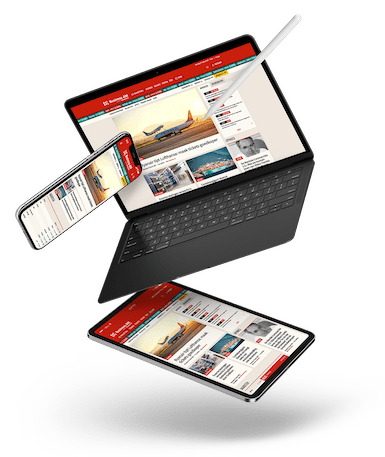Netflix vient de mettre en place de nouveaux contrôles parentaux permettant de surveiller ce que vos enfants regardent ou de bloquer des contenus spécifiques. Voici comment les utiliser.
Si vous vous inquiétez de l’utilisation (sans doute plus intensive) que font vos enfants de Netflix pendant le confinement, la plateforme vient d’annoncer plusieurs solutions.
Le service de streaming proposait déjà un profil enfants limité aux seuls contenus adaptés aux jeunes utilisateurs. Un outil très restrictif, surtout pour des enfants plus âgés, certes encore trop jeunes pour regarder des films plus violents par exemple, mais trop matures pour se contenter de dessins animés réducteurs.
Voici comment configurer ces contrôles parentaux sur Netflix. Il faut d’abord vous connecter à votre compte via un ordinateur.
- Sur la page d’accueil montrant les profils Netflix, choisissez ‘Gérer les profils’
- Choisissez le compte correspondant à l’un des profils de votre enfant (ou créez-en un)
- Entrez votre mot de passe
- Choisissez les restrictions pour cet enfant. Vous pouvez passer du niveau ‘Tous publics’ au niveau ’18+’, ou à tout autre niveau intermédiaire ci-dessous
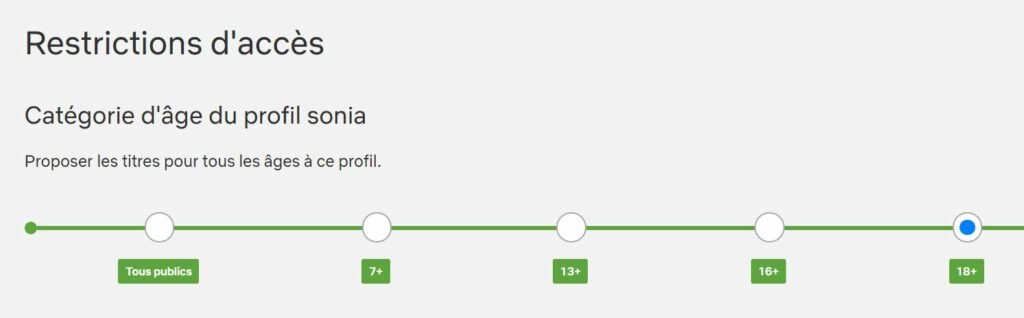
Bloquer des contenus
Vous pouvez également en profiter pour bloquer certains films, séries ou émissions spécifiques que vous jugez inadaptés à vos enfants.
Il suffit de suivre les mêmes étapes qui ci-dessus. Sous la ligne des catégories d’âge, vous pouvez entrer le nom du film ou de l’émission que vous ne souhaitez pas voir apparaître. Cliquez ensuite sur ‘Enregistrer’.
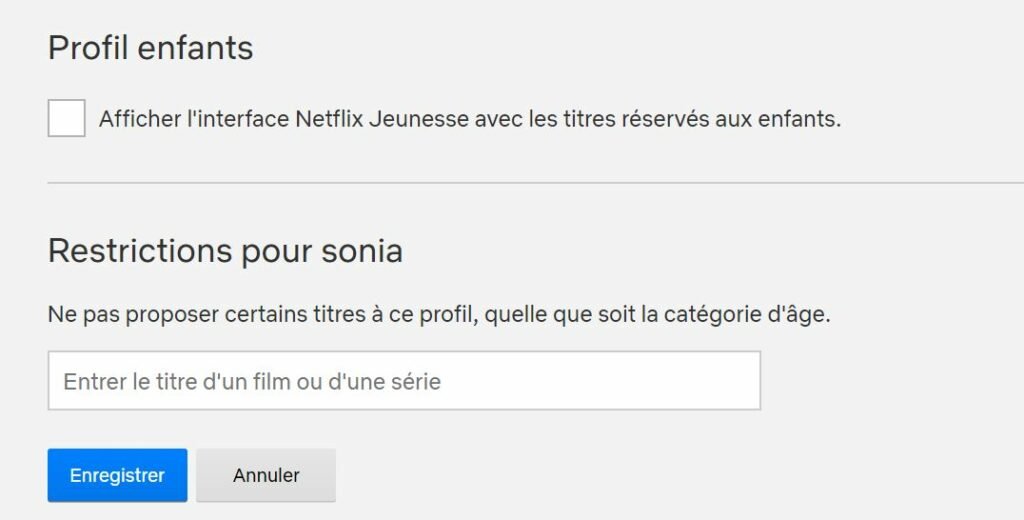
Vérifier ce que voient vos enfants
Netflix peut également vous montrer ce que vos enfants regardent:
- Depuis votre navigateur, accédez à la page Compte
- Ouvrez les paramètres Profils et contrôle parental du profil à consulter
- Ouvrez l’historique
- Si la liste est abrégée, utilisez le bouton ‘Voir plus’
Vous pouvez également télécharger tout l’historique en sélectionnant ‘Tout télécharger’ en bas à droite de la page dans l’option ‘Historique’.
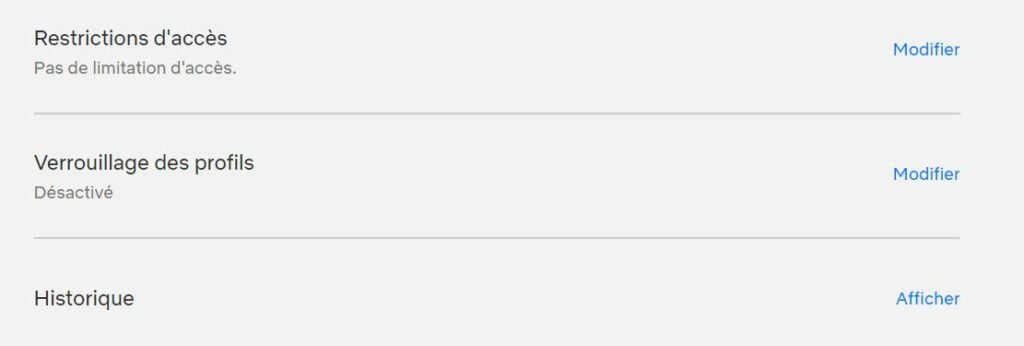
Verrouiller un profil
Enfin, vous pouvez choisir le dernier stade de la surveillance: le verrouillage de votre profil pour vos enfants. Car aucune des étapes citées ci-dessus ne pourrait vraiment fonctionner s’ils continuent à avoir accès à des profils non restreints. Pour sécuriser le vôtre, Netflix explique comment procéder:
- Ouvrez les paramètres Profils et contrôle parental du profil à verrouiller
- Modifiez le paramètre Verrouillage des profils
- Saisissez le mot de passe de votre compte Netflix
- Cochez la case imposant de demander la saisie d’un code PIN pour accéder au profil sélectionné
- Pour ne plus exiger de code PIN, décochez la case
- Saisissez les quatre chiffres qui composeront désormais votre code PIN de verrouillage du profil
- Si vous voulez qu’un code PIN soit demandé à chaque fois qu’un nouveau profil est ajouté à votre compte, sélectionnez la case imposant de demander le code PIN pour ajouter de nouveaux profils
- Sélectionnez Soumettre
Et voilà, votre profil Netflix est barricadé!
Lire aussi: